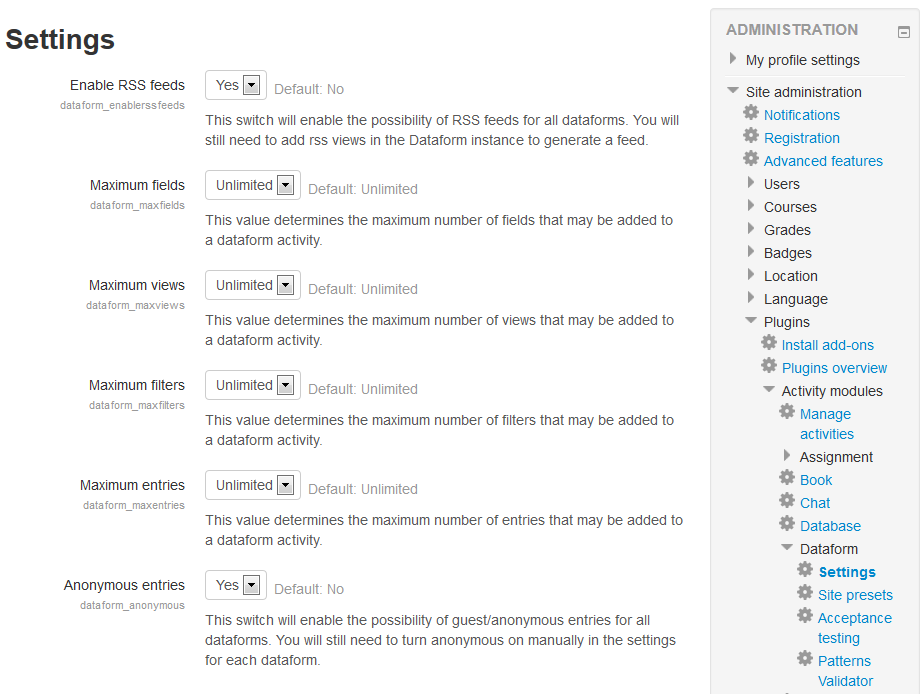Dataform installation: Difference between revisions
From MoodleDocs
Module administration
Creating an activity
- Overview
- Activity administration
- Building an activity
- CSS tips and tricks
- JS tips and tricks
- Activating RSS
- Activity workflow
- Grading
Working with the activity
See also
No edit summary |
No edit summary |
||
| (2 intermediate revisions by the same user not shown) | |||
| Line 4: | Line 4: | ||
* Add /mod/dataform to your .git/info/exclude. | * Add /mod/dataform to your .git/info/exclude. | ||
* Visit http://yoursite.com/admin to finish the installation. | * Visit http://yoursite.com/admin to finish the installation. | ||
==Download== | ==Download== | ||
* Download zip from: https://github.com/itamart/moodle-mod_dataform/zipball/master or http://moodle.org/plugins/pluginversions.php?plugin=mod_dataform | * Download zip from: https://github.com/itamart/moodle-mod_dataform/zipball/master or http://moodle.org/plugins/pluginversions.php?plugin=mod_dataform | ||
| Line 10: | Line 9: | ||
* Rename the new folder to dataform. | * Rename the new folder to dataform. | ||
* Visit http://yoursite.com/admin to finish the installation. | * Visit http://yoursite.com/admin to finish the installation. | ||
==Module site settings== | |||
The following configuration options are available for an administrator under | |||
''Administration > Site administration > Plugins > Activity modules > Dataform > Settings'' | |||
[[File:df-admin-site-settings.png|Dataform site admin settings]] | |||
==Enabling the module== | |||
As an administrator, go to ''Administration > Site Administration > Plugins > Activity modules > Manage activities'', and turn on the (open) eye of "Dataform". | |||
Latest revision as of 18:53, 28 January 2014
Git clone
- Type the following command in the root of your Moodle install: git clone git://github.com/itamart/moodle-mod_dataform.git mod/dataform
- Add /mod/dataform to your .git/info/exclude.
- Visit http://yoursite.com/admin to finish the installation.
Download
- Download zip from: https://github.com/itamart/moodle-mod_dataform/zipball/master or http://moodle.org/plugins/pluginversions.php?plugin=mod_dataform
- Unzip into the 'mod' subfolder of your Moodle install.
- Rename the new folder to dataform.
- Visit http://yoursite.com/admin to finish the installation.
Module site settings
The following configuration options are available for an administrator under
Administration > Site administration > Plugins > Activity modules > Dataform > Settings
Enabling the module
As an administrator, go to Administration > Site Administration > Plugins > Activity modules > Manage activities, and turn on the (open) eye of "Dataform".